SATA接口的硬盘种类有哪几种?
SATA接口的硬盘有三种:3.5寸机械、2.5寸机械、2.5寸固态。
 (资料图片仅供参考)
(资料图片仅供参考)
观众朋友们大家好!关注【装机查馆】每天分享,科普,解答各种大家想知道的电脑知识。
电脑我将每天超级详细的给大家教学【电脑装机全教程】包括:
平台介绍、cpu安装(AMD/Intel)、内存安装、硬盘安装、风/水冷安装、主板安装、散热器/风扇安装、电源安装、如何接线、显卡安装、显示器链接。如下图:
上一期我们教学了台式电脑一体水冷的安装方法、以及注意事项和相关知识。
这期我们继续教学——SATA硬盘安装、以及包含的知识和注意事项。
建议:知识点易忘,建议先关注和收藏
一、SATA接口的硬盘种类有哪几种?
装好主板和散热器后,我们来安装SATA接口的硬盘。
SATA接口的硬盘有三种:3.5寸机械、2.5寸机械、2.5寸固态。
3.5寸机械需要固定在机箱HDD的位置。
2.5寸固态和机械需要固定在机箱SDD的位置。
不同机箱,硬盘的固定位置不同,具体请以机箱商品详情和说明书为准。
二、机箱HDD的位置和SDD的位置在哪里?以“追风者P600S”这款机箱为例:
HDD的位置:左下角有四个硬盘笼。可固定4块3.5寸机械硬盘。
SDD的位置:电源仓上方,主板托盘背面。可固定3块2.5寸固态或机械硬盘。
三、3.5寸机械硬盘安装方法:【步骤一】:硬盘笼的右下角这里是一个亮色的金属小把手,轻微上抬此处小把手,然后向外拉,即可取下硬盘笼。
【步骤二】:将机械硬盘有接口的部分对着自己的方向,从后方插入硬盘笼内。
【步骤三】:将机械硬盘侧面的四个螺丝孔对齐四个减震橡胶圈中间的孔洞。
从配件盒内找一半有螺纹一半没有螺纹的螺丝。或长度稍微长一点,全部有螺纹的螺丝均可。拧上螺丝。
【步骤四】:最后将硬盘笼底部的四个簧片,对齐另外一个硬盘笼顶部的四个孔洞,将硬盘笼连带硬盘推回,右下角的金属小把手会自动卡住硬盘笼。
3.5寸的机械硬盘就算固定完毕了,其他三个硬盘笼的安装和固定方法是一样的。
【各类机箱3.5寸硬盘安装的方式不同】:
(1):有的机箱的硬盘笼是类似抽屉一样的结构。按住两边的卡扣往后拉可以取下。
(2):部分机箱的3.5寸硬盘托架是免螺丝安装的。只需将机械硬盘卡进硬盘笼,推回去即可。
(3):另一种机箱是将减震胶圈套在一半有螺纹一半没有螺纹的螺丝上。
然后将4颗这样的螺丝拧在硬盘的底部,
最后将四个螺丝对齐机箱上葫芦孔的大孔洞,最后往前一推或往后一拉,即可完成固定。
不同机箱固定硬盘的方法不同,具体请参考机箱的详情或说明书。
四、2.5寸固态或机械安装方法:2.5寸固态或机械安装相对来说极其简单。
【步骤一】:上提取下硬盘托架。
【步骤二】:将2.5寸硬盘放在托架上。
【步骤三】:从螺丝配件包内找到固定主板的那种带帽檐且是圆头的小号螺丝,上紧硬盘侧面的四个螺丝。
【步骤四】:然后将硬盘托架背面四个较大的孔洞,对齐机箱上带有减震橡胶圈的螺丝,贴近以后,用力向下一拉,即可固定好2.5寸硬盘。
五、接驳SATA硬盘数据线。【步骤一】:在主板盒子内找到SATA数据线,如下图:
接口的形状是英文字母L,有直头的也有弯头的,都可以接。这个线缆不分先后顺序,直头和弯头的形状只是方便接驳和走线的。
【步骤二】:将SATA数据线接口的L拐角和硬盘SATA接口的L拐角对齐,用力垂直插入即可。
【步骤三】:SATA线的另一头需要接驳在主板的SATA接口上,通常是在主板的右下角的这片区域。
绝大多数主板会有4个或6个SATA接口,你可以在主板上看到每个SATA接口的标号。大部分情况下你随便找一个接上就行。
【特别注意】:部分主板M.2接口和SATA接口可能会存在复用电脑总线的情况。
就是当你在M.2接口上,安装了固态硬盘以后,部分接口会被屏蔽。比如说在这块微星的Z490战斧导弹上:
当你在M.2_1上安装了SATA协议的固态硬盘,2号SATA接口会被屏蔽。
当你在M.2_2接口上安装PCIe或SATA协议的固态硬盘,5号和6号SATA接口会被屏蔽。
而我们这一次举例的这个X570 ACE,在说明书的规格部分和SATA部分的描述均为提及会有接口冲突,则基本可以确定它随便接也不会识别不到。
具有冲突与否,请以板厂的说明书和板厂的规格描述为准。
六.硬盘供电线的连接:数据线缆接驳好后,我们还需要接驳供电线缆,当然,我们这里还有安装电源,你电脑可以先记住接驳的方法,之后装好电源再接就可以。
【步骤一】:我们先在电源的线缆中找到这样扁扁的很宽的,内部是字母L形状的供电线缆。
【步骤二】:将L拐角和硬盘供电接口的L拐角对齐,用力垂直插入即可。
一根SATA线缆会有很多个SATA接头,他们不分先后顺序均可以使用,我们可以把另外一个2.5寸SATA固态接上供电。
至此SATA接口的硬盘就算安装完成了
下期我们来详细讲解所有配件的具体安装方法和注意事项——机箱风扇的安装方法,以及注意事项。
电脑点赞、收藏、关注,你的一个点赞就是我做讲解的最大动力。谢谢大家!
领略新潮硬件,分享优秀产品,传播装机知识,解答电脑问题。这里是【装机查馆】,我们明天再见!

-
 世界观热点:润都股份:原料药“布洛芬”通过国家药监局审批润都股份原料药“布洛芬”获批。12月29日,珠海润都制药股份...
世界观热点:润都股份:原料药“布洛芬”通过国家药监局审批润都股份原料药“布洛芬”获批。12月29日,珠海润都制药股份... -
 环球聚焦:今晚8点京东国际年货节全面开启12月29日腊八前夜晚8点,京东国际年货节全面开启。全球进口年...
环球聚焦:今晚8点京东国际年货节全面开启12月29日腊八前夜晚8点,京东国际年货节全面开启。全球进口年... -
 今晚8点京东新百货年货节正式进入高潮期12月29日晚8点,京东新百货年货节正式进入高潮期,时尚服饰、...
今晚8点京东新百货年货节正式进入高潮期12月29日晚8点,京东新百货年货节正式进入高潮期,时尚服饰、... -
 工信部:布洛芬和对乙酰氨基酚日产量1.9亿片,较月初翻了超4倍据澎湃,工业和信息化部党组成员、副部长王江平表示,解决正...
工信部:布洛芬和对乙酰氨基酚日产量1.9亿片,较月初翻了超4倍据澎湃,工业和信息化部党组成员、副部长王江平表示,解决正... -
 热点!融创房地产申请限消乐视网,涉19亿标的案件天眼查App显示,近日,乐视网信息技术(北京)股份有限公司及...
热点!融创房地产申请限消乐视网,涉19亿标的案件天眼查App显示,近日,乐视网信息技术(北京)股份有限公司及... -
 【环球播资讯】李国庆再回应和张兰炒cp:不找商人,最好是同龄人、大学老师近日,张兰直播带货引发热议,作为好友李国庆力挺张兰,为其...
【环球播资讯】李国庆再回应和张兰炒cp:不找商人,最好是同龄人、大学老师近日,张兰直播带货引发热议,作为好友李国庆力挺张兰,为其... -
 消息称高通将于明年下调手机SoC价格据财联社消息,消息人士称,高通可能会在2023年降低其中端和...
消息称高通将于明年下调手机SoC价格据财联社消息,消息人士称,高通可能会在2023年降低其中端和... -
 未成年即创业,加密格星Web3.0平台探索全新粉丝经济方向鞭牛士报道即便在如今这个创业已经非常普遍,创业者的年龄段...
未成年即创业,加密格星Web3.0平台探索全新粉丝经济方向鞭牛士报道即便在如今这个创业已经非常普遍,创业者的年龄段... -
 环球滚动:羊了个羊商标被多方注册申请据新浪财经报道,《羊了个羊》创始人张佳旭接受采访时表示,...
环球滚动:羊了个羊商标被多方注册申请据新浪财经报道,《羊了个羊》创始人张佳旭接受采访时表示,... -
 观焦点:全球5G用户超10亿,5G网络将覆盖全球36%的人口据《科创板日报》消息,StrategyAnalytics今日发布报告称,5G...
观焦点:全球5G用户超10亿,5G网络将覆盖全球36%的人口据《科创板日报》消息,StrategyAnalytics今日发布报告称,5G...
- 智联世界,元生无界!快手虚拟人IP亮相2022人工智能大会
2022-09-07 10:47:54
- 机器人界“奥林匹克”!2022世界机器人大会8月18日举行
2022-08-10 09:58:58
- 2025年全球人口将达到90亿!机器人将在农业领域大显身手
2022-07-14 09:41:10
- 中科院院士蒋华良:AI+分子模拟与药物研发将大有可为
2022-07-14 09:37:00
- “千垛之城荷你有约” 2022兴化市荷文化旅游节正式开幕
2022-07-07 09:28:34











































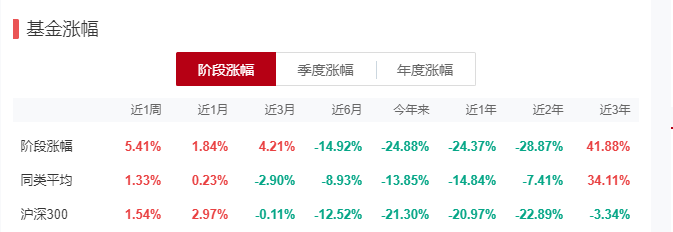
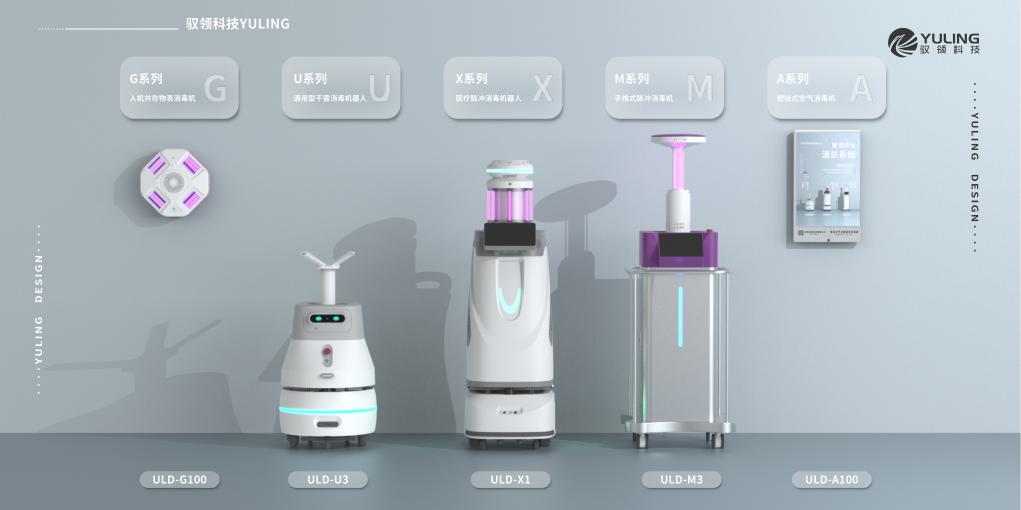

 营业执照公示信息
营业执照公示信息